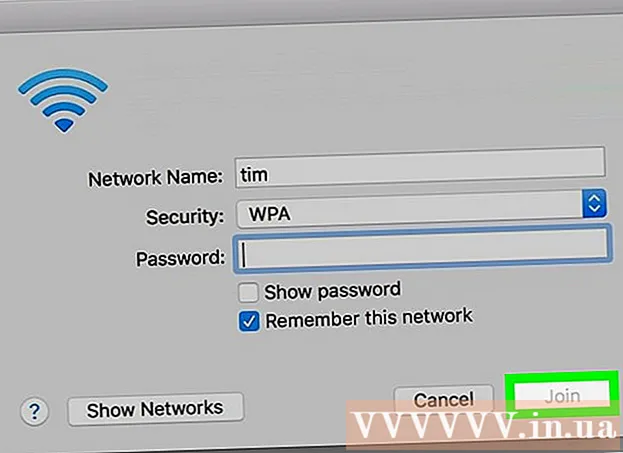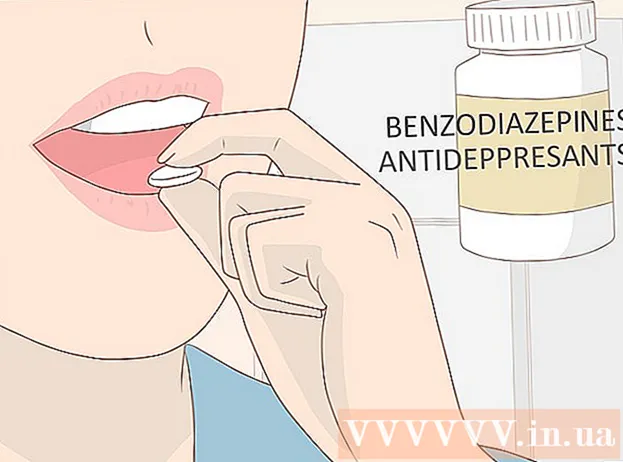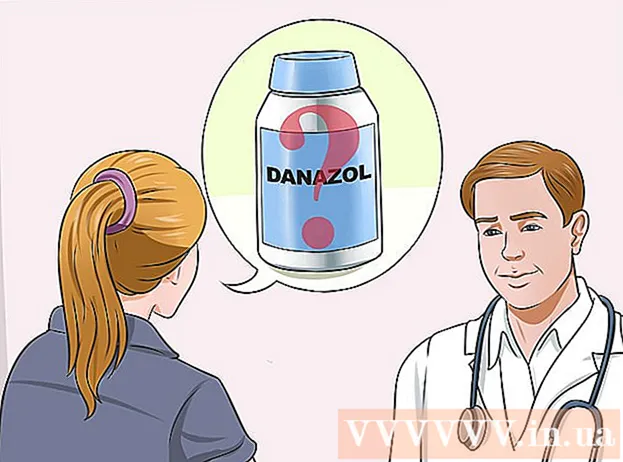লেখক:
Charles Brown
সৃষ্টির তারিখ:
2 ফেব্রুয়ারি. 2021
আপডেটের তারিখ:
1 জুলাই 2024

কন্টেন্ট
এই উইকিহাউ কীভাবে আপনাকে উইন্ডোজ এবং মাইক্রোসফ্ট ওয়ার্ডে স্নিপিং সরঞ্জাম ব্যবহার করে বা ম্যাকের পূর্বরূপ ব্যবহার করে কোনও পিডিএফের কিছু অংশ ছাঁটাই বা একাধিক পিডিএফ এক ডকুমেন্টে একীভূত করতে দেখায়। প্রথম পদ্ধতিটি কিছুটা জটিল, তবে একাধিক প্ল্যাটফর্মগুলিতে ভাল কাজ করে এবং বিনামূল্যে সফ্টওয়্যার ব্যবহার করে।
পদক্ষেপ
পদ্ধতি 1 এর 1: উইন্ডোজ
 একটি পিডিএফ ডকুমেন্ট খুলুন। আপনি এটি অ্যাডোব রিডার হিসাবে একটি পিডিএফ রিডিং প্রোগ্রামের মাধ্যমে করতে পারেন।
একটি পিডিএফ ডকুমেন্ট খুলুন। আপনি এটি অ্যাডোব রিডার হিসাবে একটি পিডিএফ রিডিং প্রোগ্রামের মাধ্যমে করতে পারেন। - যদি আপনার কাছে এখনও রিডার অ্যাপ না থাকে তবে আপনি উইন্ডোজ, ম্যাক এবং অ্যান্ড্রয়েড অপারেটিং সিস্টেমের জন্য get.adobe.com/reader থেকে বিনামূল্যে অ্যাডোব রিডার ডাউনলোড করতে পারেন।
 ওপেন স্টার্ট
ওপেন স্টার্ট  প্রকার ছাটাই যন্ত্র অনুসন্ধান ক্ষেত্রে।
প্রকার ছাটাই যন্ত্র অনুসন্ধান ক্ষেত্রে।- ভিতরে উইন্ডোজ 7 অনুসন্ধান ক্ষেত্রে প্রথমে ক্লিক করুন।
 ক্লিক করুন ছাটাই যন্ত্র. একটি ডায়লগ বক্স খুলবে।
ক্লিক করুন ছাটাই যন্ত্র. একটি ডায়লগ বক্স খুলবে।  ক্লিক করুন আয়তক্ষেত্রাকার কাটাআউট "পাশের ড্রপ-ডাউন মেনুতেনতুন '.
ক্লিক করুন আয়তক্ষেত্রাকার কাটাআউট "পাশের ড্রপ-ডাউন মেনুতেনতুন '.- কিছু সংস্করণে আপনি প্রথমে ক্লিক করুন মোড ডায়ালগ বক্সের মেনু বারে।
 আপনি যে পিডিএফটি রাখতে চান সেই অংশের উপরে ক্রসহায়ারগুলি ক্লিক করুন এবং টেনে আনুন। উদাহরণস্বরূপ, আপনি যদি পৃষ্ঠার শীর্ষটি ধরে রাখতে চান এবং নীচের অংশটি কাটাতে চান তবে পৃষ্ঠার উপরে একটি শীর্ষ কোণ থেকে ক্রসহায়ারগুলি টানুন যতক্ষণ না আপনি অংশটি রাখতে চান নির্বাচন না করে।
আপনি যে পিডিএফটি রাখতে চান সেই অংশের উপরে ক্রসহায়ারগুলি ক্লিক করুন এবং টেনে আনুন। উদাহরণস্বরূপ, আপনি যদি পৃষ্ঠার শীর্ষটি ধরে রাখতে চান এবং নীচের অংশটি কাটাতে চান তবে পৃষ্ঠার উপরে একটি শীর্ষ কোণ থেকে ক্রসহায়ারগুলি টানুন যতক্ষণ না আপনি অংশটি রাখতে চান নির্বাচন না করে। - যদি এটি এখনও না ঘটে থাকে তবে উইন্ডোটিতে পুরো পৃষ্ঠাটি দেখতে জুম আউট করুন। অ্যাডোব রিডারটিতে আপনি ক্লিক করে এটি করেন মূর্তি মেনু বারে, তারপরে ক্লিক করুন জুম ইন / আউট তারপর ক্লিক করুন পর্দায় ফিট.
- মাউস বোতাম ছেড়ে দিন।
 ক্লিক করুন হিসাবে ক্লিপিং সংরক্ষণ করুন বা বেগুনি ডিস্ক-আকৃতির আইকন।
ক্লিক করুন হিসাবে ক্লিপিং সংরক্ষণ করুন বা বেগুনি ডিস্ক-আকৃতির আইকন। ফাইলটির নাম দিন এবং ক্লিক করুন সংরক্ষণ.
ফাইলটির নাম দিন এবং ক্লিক করুন সংরক্ষণ.- আপনি চূড়ান্ত পণ্যটিতে যুক্ত করতে চান পিডিএফ এর প্রতিটি পৃষ্ঠার জন্য এই পদ্ধতিটি পুনরাবৃত্তি করুন।
 মাইক্রোসফ্ট ওয়ার্ডে একটি নতুন ডকুমেন্ট তৈরি করুন। আপনি এটি দিয়ে নীল বোতামটিতে ডাবল ক্লিক করে এটি করেন ডাব্লু যার পরে আপনি ডাবল ক্লিক করুন ফাঁকা দলিল উইন্ডোর উপরের বামে।
মাইক্রোসফ্ট ওয়ার্ডে একটি নতুন ডকুমেন্ট তৈরি করুন। আপনি এটি দিয়ে নীল বোতামটিতে ডাবল ক্লিক করে এটি করেন ডাব্লু যার পরে আপনি ডাবল ক্লিক করুন ফাঁকা দলিল উইন্ডোর উপরের বামে।  নথিতে ক্লিক করুন।
নথিতে ক্লিক করুন। ট্যাবে ক্লিক করুন .োকান এবং তারপর চিত্র. "সন্নিবেশ" হ'ল ওয়ার্ড ফিতাটির একটি ট্যাব এবং "চিত্র" "চিত্র" গোষ্ঠীর একটি অংশ।
ট্যাবে ক্লিক করুন .োকান এবং তারপর চিত্র. "সন্নিবেশ" হ'ল ওয়ার্ড ফিতাটির একটি ট্যাব এবং "চিত্র" "চিত্র" গোষ্ঠীর একটি অংশ।  পিডিএফ থেকে আপনার অনুলিপি করা চিত্রগুলি নির্বাচন করুন।
পিডিএফ থেকে আপনার অনুলিপি করা চিত্রগুলি নির্বাচন করুন।- টিপুন Ctrl একই সাথে একাধিক চিত্র চয়ন করতে।
- ওয়ার্ড ডকুমেন্টের যে কোনও চিত্রকে এটিকে সরাতে বা সম্পাদনা করতে ডাবল ক্লিক করুন।
 ক্লিক করুন ফাইল এবং রফতানি. এটি ওয়ার্ড ফিতাটির একটি ট্যাব এবং পপ-আপ মেনুটির নীচের অংশে "রফতানি" দেখা যায়।
ক্লিক করুন ফাইল এবং রফতানি. এটি ওয়ার্ড ফিতাটির একটি ট্যাব এবং পপ-আপ মেনুটির নীচের অংশে "রফতানি" দেখা যায়।  ক্লিক করুন পিডিএফ বা এক্সপিএস নথি তৈরি করুন , এবং তারপর পিডিএফ বা এক্সপিএস তৈরি করুন .
ক্লিক করুন পিডিএফ বা এক্সপিএস নথি তৈরি করুন , এবং তারপর পিডিএফ বা এক্সপিএস তৈরি করুন . একটি ফাইলের নাম টাইপ করুন এবং ক্লিক করুন প্রকাশ করতে . ক্রপযুক্ত চিত্র সহ ওয়ার্ড ডকুমেন্টটি এখন নতুন পিডিএফ ডকুমেন্ট হিসাবে সংরক্ষণ করা হবে।
একটি ফাইলের নাম টাইপ করুন এবং ক্লিক করুন প্রকাশ করতে . ক্রপযুক্ত চিত্র সহ ওয়ার্ড ডকুমেন্টটি এখন নতুন পিডিএফ ডকুমেন্ট হিসাবে সংরক্ষণ করা হবে।
পদ্ধতি 2 এর 2: একটি ম্যাক
 পূর্বরূপ অ্যাপ্লিকেশনটিতে একটি পিডিএফ ডকুমেন্ট খুলুন। আপনি দু'টি ওভারল্যাপিং ফটোগুলির মতো দেখতে নীলের প্রাকদর্শন আইকনে ডাবল-ক্লিক করে এটি করেন, তারপরে ক্লিক করুন ফাইল " মেনু বারে এবং উপর ক্লিক করুন খুলতে..'. ড্রপ-ডাউন মেনুতে। ডায়ালগ বক্সে একটি ফাইল নির্বাচন করুন এবং ক্লিক করুন খুলতে.
পূর্বরূপ অ্যাপ্লিকেশনটিতে একটি পিডিএফ ডকুমেন্ট খুলুন। আপনি দু'টি ওভারল্যাপিং ফটোগুলির মতো দেখতে নীলের প্রাকদর্শন আইকনে ডাবল-ক্লিক করে এটি করেন, তারপরে ক্লিক করুন ফাইল " মেনু বারে এবং উপর ক্লিক করুন খুলতে..'. ড্রপ-ডাউন মেনুতে। ডায়ালগ বক্সে একটি ফাইল নির্বাচন করুন এবং ক্লিক করুন খুলতে. - পূর্বরূপ হ'ল অ্যাপলের চিত্র দর্শক যা ম্যাক ওএসের বেশিরভাগ সংস্করণের মানক অংশ।
 ক্লিক করুন প্রদর্শন সরঞ্জামদণ্ডে।
ক্লিক করুন প্রদর্শন সরঞ্জামদণ্ডে। ক্লিক করুন এক পাতা . পূর্বরূপ উইন্ডোতে একটি পূর্ণ পৃষ্ঠা প্রদর্শন করে।
ক্লিক করুন এক পাতা . পূর্বরূপ উইন্ডোতে একটি পূর্ণ পৃষ্ঠা প্রদর্শন করে।  ক্লিক করুন অতিরিক্ত মেনু বারে।
ক্লিক করুন অতিরিক্ত মেনু বারে। ক্লিক করুন আয়তক্ষেত্রাকার নির্বাচন ড্রপ-ডাউন মেনুতে।
ক্লিক করুন আয়তক্ষেত্রাকার নির্বাচন ড্রপ-ডাউন মেনুতে। আপনি যে পিডিএফটি রাখতে চান সেই অংশের উপরে ক্রসহায়ারগুলি ক্লিক করুন এবং টেনে আনুন। উদাহরণস্বরূপ, আপনি যদি পৃষ্ঠার শীর্ষটি ধরে রাখতে চান এবং নীচের অংশটি কাটাতে চান তবে পৃষ্ঠার উপরে একটি শীর্ষ কোণ থেকে ক্রসহায়ারগুলি টানুন যতক্ষণ না আপনি অংশটি রাখতে চান নির্বাচন না করে।
আপনি যে পিডিএফটি রাখতে চান সেই অংশের উপরে ক্রসহায়ারগুলি ক্লিক করুন এবং টেনে আনুন। উদাহরণস্বরূপ, আপনি যদি পৃষ্ঠার শীর্ষটি ধরে রাখতে চান এবং নীচের অংশটি কাটাতে চান তবে পৃষ্ঠার উপরে একটি শীর্ষ কোণ থেকে ক্রসহায়ারগুলি টানুন যতক্ষণ না আপনি অংশটি রাখতে চান নির্বাচন না করে।  মাউস বোতাম ছেড়ে দিন। নির্বাচিত অঞ্চলটি ঝলকানো আয়তক্ষেত্র দ্বারা ঘিরে রয়েছে।
মাউস বোতাম ছেড়ে দিন। নির্বাচিত অঞ্চলটি ঝলকানো আয়তক্ষেত্র দ্বারা ঘিরে রয়েছে।  ক্লিক করুন অতিরিক্ত মেনু বারে।
ক্লিক করুন অতিরিক্ত মেনু বারে। ক্লিক করুন ফসল . নির্বাচিত অংশের বাইরের পৃষ্ঠার অংশটি ছাঁটাই করা হবে।
ক্লিক করুন ফসল . নির্বাচিত অংশের বাইরের পৃষ্ঠার অংশটি ছাঁটাই করা হবে।  আপনি ক্রপ করতে চান এমন প্রতিটি পৃষ্ঠার জন্য এই পদ্ধতিটি পুনরাবৃত্তি করুন।
আপনি ক্রপ করতে চান এমন প্রতিটি পৃষ্ঠার জন্য এই পদ্ধতিটি পুনরাবৃত্তি করুন। ক্লিক করুন ফাইল মেনু বারে এবং তারপরে পিডিএফ হিসাবে রফতানি করুন ....
ক্লিক করুন ফাইল মেনু বারে এবং তারপরে পিডিএফ হিসাবে রফতানি করুন .... ক্লিক করুন সংরক্ষণ.
ক্লিক করুন সংরক্ষণ.